目录 前言 1.前端上传文件到后台进行数据存储 1.1编写文件上传接口 1.2存储上传文件路径,读取数据并进行存储 1.3前端Vue建立创建列表数据页面,包含表格功能及分页功能 1.4调用接口
目录
- 前言
- 1. 前端上传文件到后台进行数据存储
- 1.1编写文件上传接口
- 1.2存储上传文件路径,读取数据并进行存储
- 1.3前端Vue建立创建列表数据页面,包含表格功能及分页功能
- 1.4调用接口获取表格数据方法
- 1.5后台开发数据返回接口
- 1.6主页面创建上传文件组件并进行引用
- 1.7FleUpload页面主要上传文件到服务器,并回调父页面存储接口
- 1.8这里的title,accept参数由父页面传值过来,可以进行组件复用
- 1.9提交保存时回调父页面存储数据方法
- 1.10父页面方法调用接口进行数据存储,存储成功后关闭子页面
- 1.11后台数据存储接口
- 2前端读取数据,发送读取数据到后台进行数据存储
- 2.1创建上传数据组件并引用
- 2.2DataUpload页面主要读取选择文件数据,并进行展示
- 2.3文件上传成功方法,保存数据到临时变量进行分页处理
- 2.4数据绑定到表格上,这里需要通过当前选择页码及页面显示数量处理需要绑定到表格上的数据
- 2.5点击确认导入按钮回调父页面方法进行数据保存
- 2.6父页面方法调用接口进行数据存储,存储成功后关闭子页面
- 2.7后台数据存储接口
- 总结
前言
在开发的过程中,上传文件或者导入数据是一件很常见的事情,导入数据可以有两种方式:
- 前端上传文件到后台,后台读取文件内容,进行验证再进行存储
- 前端读取数据,进行数据验证,然后发送数据到后台进行存储
这两种方式需要根据不同的业务才进行采用
这次用.Net6.0+Vue3来实现一个数据导入的功能
接下来分别用代码来实现这两种方式
1. 前端上传文件到后台进行数据存储
1.1编写文件上传接口
[DisableRequestSizeLimit]
[HttpPost]
public IActionResult Upload()
{
var files = Request.Form.Files;
long size = files.Sum(f => f.Length);
string contentRootPath = AppContext.BaseDirectory;
List<string> filenames = new List<string>();
foreach (IFormFile formFile in files)
{
if (formFile.Length > 0)
{
string fileExt = Path.GetExtension(formFile.FileName);
long fileSize = formFile.Length;
string newFileName = System.Guid.NewGuid().ToString() + fileExt;
var filePath = contentRootPath + "/fileUpload/";
if (!Directory.Exists(filePath))
{
Directory.CreateDirectory(filePath);
}
using (var stream = new FileStream(filePath + newFileName, FileMode.Create))
{
formFile.CopyTo(stream);
}
filenames.Add(newFileName);
}
}
return Ok(filenames);
}
这里只是上传文件分了两步走,第一步把文件上传到服务器,第二步调用接口把返回的文件路径发送给后台进行数据保存
1.2存储上传文件路径,读取数据并进行存储
/// <summary>
/// 上传文件数据
/// </summary>
/// <param name="uploadStuInfoInput"></param>
/// <returns></returns>
[HttpPut]
public IActionResult Put(DataInput uploadStuInfoInput)
{
Encoding.RegisterProvider(CodePagesEncodingProvider.Instance);
var filePath = Path.Combine(AppDomain.CurrentDomain.BaseDirectory, "fileUpload", uploadStuInfoInput.filePath);
if (!System.IO.File.Exists(filePath))
{
return BadRequest("导入失败,文件不存在!");
}
var row = MiniExcelLibs.MiniExcel.Query<CompanyImportInput>(filePath).ToList();
companies.AddRange(row.Select(x => new Company { Name = x.名称, Address = x.地址 }));
return Ok("导入成功!");
}
1.3前端Vue建立创建列表数据页面,包含表格功能及分页功能
<el-table :data="state.tableData.data"> <el-table-column v-for="item in state.colunm" :prop="item.key" :key="item.key" :label="item.lable"> </el-table-column> </el-table> <div class='block flex justify-end' v-if='state.tableData.total > 0'> <el-pagination v-model:currentPage="state.searchInput.PageIndex" v-model:page-size="state.searchInput.PageSize" :page-sizes="[10, 50, 200, 1000]" layout="total, sizes, prev, pager, next, jumper" @size-change="getData" @current-change="getData" :total="state.tableData.total" /> </div>
1.4调用接口获取表格数据方法
const getData = () => {
axios.get('/Company', { params: state.searchInput }).then(function (response) {
state.tableData = response.data;
})
}
1.5后台开发数据返回接口
[HttpGet]
public dynamic Get([FromQuery] SelectInput selectInput)
{
return new
{
total = companies.Count(),
data = companies.Skip((selectInput.pageIndex - 1) * selectInput.pageSize).Take(selectInput.pageSize).ToList()
};
}
1.6主页面创建上传文件组件并进行引用
import FileUpload from '@/components/FileUpload.vue';
并绑定子页面回调方法fileUploadchildClick
<FileUpload ref="fileUpload" @childClick="fileUploadchildClick" accept=".xlsx" title="上传文件"></FileUpload>
1.7FleUpload页面主要上传文件到服务器,并回调父页面存储接口
<el-dialog :close-on-click-modal="false" v-model="state.dialogVisible" :title="title" width="40%">
<el-form :model='state.formData' label-width='130px' class='dialogForm'>
<el-upload class='upload-demo' :limit="1" drag :accept='accept' :file-list='state.fileList' :show-file-list='true'
:on-success='fileUploadEnd' :action='fileUploadUrl()'>
<i class='el-icon-upload'></i>
<div class='el-upload__text'>将文件拖到此处,或<em>点击上传</em></div>
<div class='el-upload__tip'>请选择({{ accept }})文件</div>
</el-upload>
<div>
<el-form-item>
<el-button type='primary' @click='submit'>导入</el-button>
<el-button @click='cancel'>取消</el-button>
</el-form-item>
</div>
</el-form>
</el-dialog>
1.8这里的title,accept参数由父页面传值过来,可以进行组件复用
选择文件成功回调方法
const fileUploadEnd = (response, file) => {
state.fileresponse = file.name;
state.formData.filePath = response[0];
if (state.fileList.length > 0) {
state.fileList.splice(0, 1);
}
}
1.9提交保存时回调父页面存储数据方法
const submit = () => {
if (state.formData.filePath == '') {
ElMessage.error('请选择上传的文件')
return;
}
context.emit('childClick', state.formData)
}
1.10父页面方法调用接口进行数据存储,存储成功后关闭子页面
const fileUploadchildClick = (e) => {
axios.put('/Company', {
filePath: e.filePath,
}).then(function (response) {
if (response.status == 200) {
ElMessage.success(response.data);
fileUpload.value.cancel();
getData();
} else {
ElMessage.error(response.data)
}
})
}
1.11后台数据存储接口
/// <summary>
/// 上传文件数据
/// </summary>
/// <param name="uploadStuInfoInput"></param>
/// <returns></returns>
[HttpPut]
public IActionResult Put(DataInput uploadStuInfoInput)
{
Encoding.RegisterProvider(CodePagesEncodingProvider.Instance);
var filePath = Path.Combine(AppDomain.CurrentDomain.BaseDirectory, "fileUpload", uploadStuInfoInput.filePath);
if (!System.IO.File.Exists(filePath))
{
return BadRequest("导入失败,文件不存在!");
}
var row = MiniExcelLibs.MiniExcel.Query<CompanyImportInput>(filePath).ToList();
companies.AddRange(row.Select(x => new Company { Name = x.名称, Address = x.地址 }));
return Ok("导入成功!");
}
2前端读取数据,发送读取数据到后台进行数据存储
2.1创建上传数据组件并引用
import DataUpload from '@/components/DataUpload.vue';
并绑定子页面回调方法dataUploadchildClick
<DataUpload ref="dataUpload" @childClick="dataUploadchildClick" accept=".xlsx" title="上传数据"></DataUpload>
2.2DataUpload页面主要读取选择文件数据,并进行展示
<el-dialog :close-on-click-modal="false" v-model="state.dialogVisible" :title="title" width="50%"> <el-upload class="upload-demo" :action='accept' drag :auto-upload="false" :on-change="uploadChange" :limit="1"> <i class="el-icon-upload"></i> <div class="el-upload__text">将文件拖到此处,或<em>点击上传</em></div> </el-upload> <div> <el-form-item> <el-button @click='submit'>确认导入</el-button> </el-form-item> </div> <el-table :data="state.tableData.data"> <el-table-column v-for="item in state.colunm" :prop="item.key" :key="item.key" :label="item.lable"> </el-table-column> </el-table> <div class='block flex justify-end' v-if='state.tableData.total > 0'> <el-pagination v-model:currentPage="state.searchInput.PageIndex" v-model:page-size="state.searchInput.PageSize" :page-sizes="[10, 50, 200, 1000]" layout="total, sizes, prev, pager, next, jumper" @size-change="getData" @current-change="getData" :total="state.tableData.total" /> </div> </el-dialog>
2.3文件上传成功方法,保存数据到临时变量进行分页处理
const uploadChange = async (file) => {
let dataBinary = await readFile(file.raw)
let workBook = XLSX.read(dataBinary, { type: 'binary', cellDates: true })
let workSheet = workBook.Sheets[workBook.SheetNames[0]]
let data: any = XLSX.utils.sheet_to_json(workSheet)
let tHeader = state.colunm.map(obj => obj.lable)
let filterVal = state.colunm.map(obj => obj.key)
tHeader.map(val => filterVal.map(obj => val[obj]))
const tempData: any = [];
data.forEach((value) => {
const ob = {};
tHeader.forEach((item, index) => {
ob[filterVal[index]] = value[item].toString();
})
tempData.push(ob);
})
state.tempTableData = tempData;
getData();
}
2.4数据绑定到表格上,这里需要通过当前选择页码及页面显示数量处理需要绑定到表格上的数据
const getData = () => {
const tempData: any = [];
state.tempTableData.forEach((value, index) => {
if (index >= ((state.searchInput.PageIndex - 1) * state.searchInput.PageSize) && index < ((state.searchInput.PageIndex) * state.searchInput.PageSize)) {
tempData.push(value);
}
});
state.tableData.data = tempData;
state.tableData.total = state.tempTableData.length;
}
2.5点击确认导入按钮回调父页面方法进行数据保存
const submit = () => {
context.emit('childClick', state.tempTableData)
}
2.6父页面方法调用接口进行数据存储,存储成功后关闭子页面
const dataUploadchildClick = (data) => {
axios.post('/Company', data)
.then(function (response) {
if (response.status == 200) {
ElMessage.success(response.data);
dataUpload.value.cancel();
getData();
} else {
ElMessage.error(response.data)
}
})
}
2.7后台数据存储接口
/// 上传数据
/// </summary>
/// <param name="uploadStuInfoInput"></param>
/// <returns></returns>
[HttpPost]
public IActionResult Post(List<Company> companiesInput)
{
companies.AddRange(companiesInput);
return Ok("保存成功!");
}
最后关于这个数据导入的功能就完成了,代码中有很多得伪代码,而且很多功能还待完善,后续再进行补充
附上git地址:https://gitee.com/wyf854861085/file-upload.git
Git演示图:
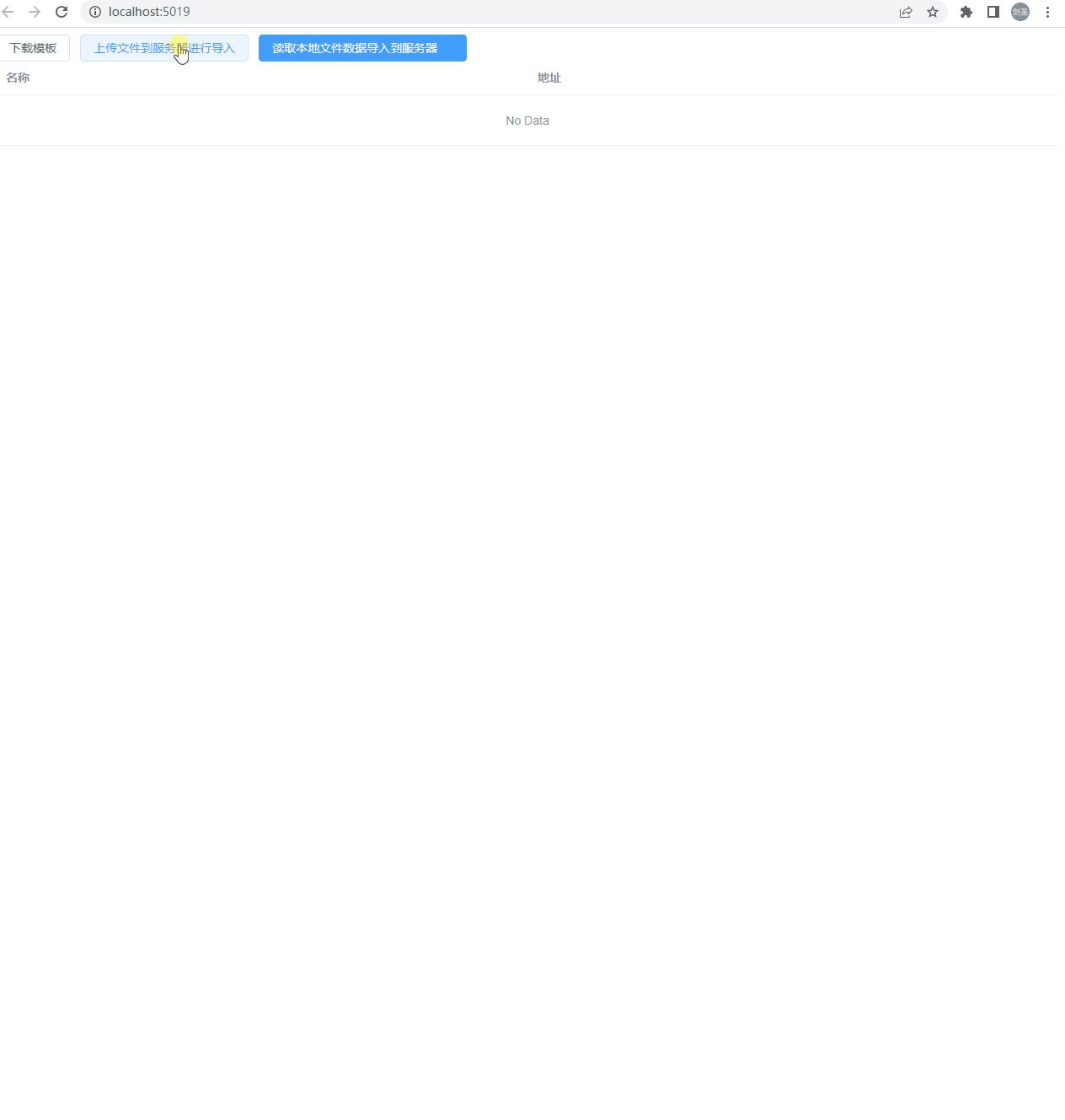
总结
到此这篇关于.Net6.0+Vue3实现数据简易导入功能的文章就介绍到这了,更多相关.Net Vue3数据导入功能内容请搜索易盾网络以前的文章或继续浏览下面的相关文章希望大家以后多多支持易盾网络!
